1. 414j97e Definitia calculatorului
"Calculator", "computer", "PC" (personal computer) sau "sistem" sunt denumiri care definesc un ansamblu complex de componente electronice destinat prelucrarii informatiei sub toate formele (text scris, audio, video, grafica, calcul matematic, flux transmis la distanta).
Ansablul se mai numeste sistem (sau solutie) de calcul.
Cel care foloseste computerul se numeste "utilizator" (user).
2. 414j97e Structura generala
Un computer are doua componente generale: HARDWARE / SOFTWARE
§ 414j97e 414j97e HARDWARE- reprezinta toate componentele fizice care constituie ansamblul.
§ 414j97e 414j97e SOFTWARE- reprezinta toate pachetele de instructiuni logice care coordoneaza activitatea partii hardware într-o actiune coerenta, eficienta, precisa, având ca rezultat prelucrarea informatiei.
3. 414j97e Structura hardware
Ansamblul este compus din
* minim 4 componente: * optional si altele:
§ 414j97e Unitate centrala (carcasa paralelipiledica ) Sursa continua de curent (UPS)
§ 414j97e Monitor Boxe
§ 414j97e Tastatura Imprimanta
§ 414j97e Mouse Scaner
Modem extern
În vorbirea curenta, carcasa paralelipipedica este numita unitate centrala doar din motivul ca ea adaposteste procesorul si celelalte componente mai importante pentru performanta de lucru a computerului.
Carcasa computerului cuprinde:
§ 414j97e Placa de baza - (main- sau motherboard) este o structura rigida din textolit pe care sunt instalate circuitele de baza; tot aceasta placa ofera suportul fizic si functional pentru celelalte componente, realizându-se o functionare unitara a sistemului. Se poate considera ca pe placa de baza se gasesc chipsetul si sloturile de extensie în care se monteaza procesorul, placile de sunet, video (grafice), de retea, tunner TV.
§ 414j97e Chipset - ansamblu de cipuri care realizeaza împreuna buna functionare a dispozitivelor conectate pe placa de baza
§ 414j97e Sloturile de extensie sunt conectori ai placii de baza care permit legarea unor dispozitive la magistrala sistemului.
§ 414j97e Magistralele (bus) - grupare de conductori specializati pe transportul de informatie sub forma unor benzi paralele.
Pentru a întelege felul cum circula datele în interiorul computerului, sa identificam cele patru categorii de magistrale:
Ř 414j97e 414j97e Magistrala de DATE transmite datele între memorie si microprocesor.
Ř 414j97e 414j97e Magistrala de ADRESE identifica adresa de memorie care va intra în actiune
Ř 414j97e 414j97e Magistrala de COMENZI transporta semnalele de comanda ale unitatii de control
Ř 414j97e 414j97e Magistrala de EXTENSIE transmite datele de la componentele legate la placa de baza prin sloturile de extensie sau prin magistrale sub forma unor benzi flexibile pentru HDD, FDD, CDD.
§ 414j97e Procesorul - este un circuit integrat care se ocupa de procesarea informatiei. El este adevarata Unitate Centrala de Prelucrare - CPU si are doua componente cu functii diferite: UAL - Unitatea Aritmetico-Logica si UCC - Unitatea de Comanda si Control. Poate fi considerat "creierul" computerului, ca urmare perforamnta procesorului asigura performanta sistemului. Datele circula în interiorul procesorului cu o viteza data de un mic circuit pulsor care genereaza ceea ce se numeste "frecventa de ceas" si se masoara în multipli de Herti (Hz) iar valorire optime la finalul anului 2000 sunt de 500 - 700 MHz.
§ 414j97e Memoria de lucru (RAM) - constructiv este un circuit integrat cu rolul de stocare a informatiei pe timpul lucrului, informatie folosita de procesor. Capacitatea de stocare este cea mai importanta caracteristica si se masoara în MB (megabaiti) iar valorile optime sunt 32 sau 64 MB. Este extensibila, adica într-un sistem se mai pot adauga module de memorie în sloturile libere de pe placa de baza.
§ 414j97e Hardiscul (HDD) - este un dispozitiv de stocare a informatiei pe termen nelimitat, cel putin teoretic. Caracteristicile importante sunt capacitatea, masurata în GB, rata de transfer (MB/s) si timpul de acces (milisecunde). Capacitatea HDD se masoara în MB sau GB, valorile uzuale fiind cuprinse între 5 si 15 GB. Unitatea Floppy disck (FDD) - este un dispozitiv care citeste/scrie discurire flexibile protejate de o carcasa de plastic. Desi capacitatea standard de stocare este mica (1,44 MB) în raport cu necesitatile actuale iar timpul de acces este mare, "discheta" continua sa fie larg utilizata datorita simplitatii în utilizare si pretului scazut.
§ 414j97e Unitatea CD ROM - este un dispozitiv de citire a compact-discurilor. Compact-discul (CD) este un mediu de stocare cu capacitate de 650 MB si este folosit în distribuirea programelor (soft). Înregistrarea pe CD a informatiilor este posibila o singura data si este facuta de producatorul discului.
§ 414j97e Unitatea CD Writer - este un dispozitiv similar ca aspect cu unitatea CD ROM dar cu capacitatea de a înregistra informatie de catre utilizatorul obisnuit. Suportul de stocare este un CD pregatit pentru o singura înregistrare.
§ 414j97e Unitatea CD ReWriter - este un dispozitiv asemanator cu cele de mai sus cu diferenta ca poate înregistra/reânregistra acelasi CD de mai multe ori. Pentru acesata operatie este necesar un suport special construit pentru a suporta "scrieri" succesive.
§ 414j97e Monitor - un dispozitiv asemanator televizorului, dar de performante ridicate, care are rolul afisarii pe ecran a interfatei grafice care corespunde starii sau activitatii sistemului la un anumit moment.
Trei sunt caracteristicile principale: Imaginea este formata din puncte care sunt ordonate pe linii orizontale. Densitatea (dpi) de puncte pe un inch (inch 1,9 cm) se numeste rezolutie. Cu cât rezolutia este mai mare cu atât imaginea este mai clara. Rata de împrospatare (refresh rate) este frecventa de cadre pe care o poate afisa monitorul într-o secunda; adica, imaginea nu doar "sta" pe ecran, ci o singura imagine ar dura cât lumina unui blitz foto. Pentru "pastrarea" imaginii pe ecran, prima imagine este âmprospatata de o noua imagine, si tot asa de 65-75 de ori pe secunda. Rata de împrospatare optima este 75 Hz/Secunda. O rata de împrospatare mai mica devine perceptibila, deranjanta, dar mai ales obositoare, imaginea "pâlpâie". Numarul de culori de care este capabil monitorul:16. 256. 16 milioane, 256True Color, culori pe 16 biti sau pe 32 biti. Pentru exploatarea calitatilor monitorului este nevoie de o placa grafica performanta.
§ 414j97e Tastatura - cu ajutorul careia utilizatorul transmite comenzi si date. Se disting patru grupe de taste: tastele alfanumerice, de deplasare, tastele functii, blocul numeric. Comenzile date prin tastatura pot fi date prin apasarea unei singure taste sau combinatie de doua sau trei taste.
§ 414j97e 414j97e Mouse - transmite comenzi prin darea în executie a diferitelor comenzi selectate. Miscarile mouse-ului sunt reprezentate pe ecran de o sageta (cursor). Suprepunerea cursorului pe un obiect sau meniu duce de obicei, la selectia meniului respectiv. Sunt trei moduri de apasare pe butoane: click stânga, dubluclick, click dreapta, doua click-uri.
§ 414j97e 414j97e Boxe audio - pentru redarea semnalului sonor
§ 414j97e 414j97e Imprimanta - sunt trei categorii de imprimante: matriceale sau cu ace folosite în domeniul finciar, cu jet de cerneala InkJet care sunt cele mai folosite si cu laser LaserPrint care au calitate foarte buna a imprimarii la un cost ridicat.
§ 414j97e 414j97e Sursa neântreruptibila de tensiune - are rolul de a mentine pentru scurt timp alimentarea cu tensiune electrica întreg sistemul dupa ce accidental s-a întrerupt curentul electric din reteaua principala pentru a permite salvarea în conditii normale a datelor aflate la acel moment în lucru.
§ 414j97e 414j97e Scaner - un dispozitiv de "fototgafiere" a unei imagini de pe hârtie si transformarea ei în fisier grafic cu ajutorul unui soft special.
§ 414j97e 414j97e Modem extern - un dispozitiv care converteste semnalul digital în semnal analogic si invers pentru a face posibila transferarea datelor prin linia telefonica spre reteaua Internet dar si emiterea sau primirea de fax direct în computer.
Reamintim ca procesorul constituie Unitatea Centrala de Prelucrare sau procesare; informatiile intra, sunt procesate si ies din procesor. Toate celelalte componente sunt periferice procesorului în ce priveste circuitul informatiei si se numesc dispozitive periferice de intrare/iesire (Input/output).
Periferice de intrare
§ 414j97e 414j97e Tastatura
§ 414j97e 414j97e Mouse-ul
§ 414j97e 414j97e mediile de stocare - (HDD, FDD, CD, CDW, CDRW).
§ 414j97e 414j97e scaner-ul - se introduc date sub forma imaginilor
Periferice de iesire
§ 414j97e 414j97e Monitorul - pentru iesirea semnalului video
§ 414j97e 414j97e Boxele - pentru iesirea semnalului audio
§ 414j97e 414j97e Mediile de stocare inscriptibile (HDD, FDD, CDW-doar o singura data, CDRW) unde pot fi stocate datele.
§ 414j97e 414j97e Imprimanta - pentru iesirea datelor sub forma textului scris.
Când vorbim despre CONFIGURAŢIE HARDWARE sau configuratia sistemului avem în vedere tipul si performanta placii de baza, a procesorului, memoriei RAM si a celorlalte dispozitive periferice instalate, adica recunoscute de sistemul de operare si disponibile utilizatorului.
5. 414j97e Bit, byte, MB, GB - Unitatea de masurare a informatiei
Elementul de baza în fuctionarea computerului este semnalul electric; prezenta unui curent electric este notata cu 1 iar absenta acestuia cu 0. Notatia 1 sau 0 se numeste bit de la combinatia de cuvinte Binary Digit (cifra binara). Un singur bit nu înseamna mare lucru dar combinarea mai multor biti face posibila exprimarea mai multor valori. Standardul de combinatii este de opt biti si poarta numele de byte (se citeste bait ) sau octet. Pentru întelegerea modului de functionare a bitilor, sa consideram exemplul similar al unui bec: becul stins nu înseamna mai mult decât întuneric (sa zicem 0) iar becul aprins înseamna lumina (sa zicem 1). Dar daca acest bec este becul semnalizator al unui autoturism, atunci aprinderea si stingerea intermitenta ne transmite intentia soferului de a întorce într-o directie, deci starile de 0 si 1 combinate într-un sir reprezinta o informatie. Daca becul semnalizator ar fi permanent într-o stare 0, adica stins, sau daca ar fi permanent într-o stare 1, adica aprins, atunci el nu ar transmite informatia intentionata. Pentru a complica lucrurile, gânditi-va la vapoare care sunt în largul marii si pe timpul noptii îsi transmit semnale prin combinatii de "aprindere" / "stingere" a unui reflector puternic. Deci combinatii de stari 0 si 1 în diverse variante reprezinta diverse informatii. De exemplu, în cod ASCII, combinatia 01001000 reprezinta litera H. Sa vedem si alte combinatii:
01100101 - E
01101100 - L
01101111 - O deci putem scrie cuvântul "HELLO" în format binar
HELLO 01001000 01100101 01101100 01101100 01101111
Multipli de biti 1 byte =8 biti
1 kilobyte=1.024 biti=128 bytes
1 megabyte=1.048.576 biti=1.024 KB=131.072 Bytes
Exemple de parametri masurati în multipli de biti:
Memoria RAM - 4 MB, 8 MB, 16 MB, 32 MB, 64 MB, 128 MB, 256 MB, 572 MB.
Capacitatea HDD - de la 129 MB (valorile cele mai slabe) pâna la 7.5 GB, 20 GB, 30 GB
Capacitatea standard pentru Floppy Disk 1,44 MB
6. 414j97e Medii de stocare
Mediile de stocare se clasifica în:
§ 414j97e 414j97e RAM
§ 414j97e 414j97e ROM
§ 414j97e 414j97e SWAP (virtuala)
§ 414j97e 414j97e Masive
Ř 414j97e dupa suportul de stocare
ü 414j97e disc dur, rigid
ü 414j97e disc flexibil
Ř 414j97e dupa calitatea înregistrarii
ü 414j97e electromagnetice
ü 414j97e optice
ü 414j97e optico-magnetice
Medii de stocare RAM
![]()
Memoria de lucru sau memoria RAM este construita din mai multe microcipuri si este oraganizata într-un sir de "camarute" numite celule asa cum se poate vedea în imaginea de mai sus. Dupa cum s-a vazut la punctul 5, un BYTE este format din 8 biti iar într-o celula de memorie este stocat exact un byte. Daca sunt 8 celule a câte 8 biti, vor fi în total 64 de biti. Cum o anume combinatie de biti 0,1 are o anume semnificatie, este necesar pentru claritatea informatiilor ca pozitia bitilor sa fie standardizata. Astfel, fiecare celula si fiecare bit din celula are o adresa proprie.
RAM (Random Access Memory) înseamna Memorie cu Acces Aleatoriu (la întâmplare). În aceasta memorie de lucru sunt stocate datele cu care procesorul lucreaza. Însa, procesorul poate accesa, dupa caz, oricare bit de memorie din oricare celula datorita adresei proprii a bitilor, adrese care sunt disponibile toate odata alegerii procesorului. Sunt doua feluri de accesare. Accesare ALEATORIE si Accesare în BLOC. O persoana "acceseaza aleatoriu" când la piata de pe taraba alege unul din mai multe produse disponibile. O persoana "acceseasa în bloc" când trebuie sa ajunga la un hotel, ,la un anume etaj, la o nume camera si pentru asta trebuie sa parcurga celelate etaje si camere. Vom reveni la accesarea în bloc când vom vorbi despre mediile de stocare masive.
Daca memoria RAM lucreza cu biti iar acestia depind de prezenta curentului electric, tragem concluzia ca întreruperea accidentala a alimentarii generale a modulelor de memorie (a sistemului) duce la pierderea iremediabila a datelor stocate în memoria RAM. Se numeste ca RAM este o memorie volatila. Pentru a preântâmpina pierderi de date, acestea sunt stocate, salvate periodic pe HDD fie automat de computer, fie manual de catre utilizator. Pentru a preântâmpina întreruperea accidentala a curentului electric, întrerupere care afecteaza si alte componente ale sistemului, se foloseste Sursa Neântreruptibila de Tensiune (UPS).
Memoria BUFFER (memoria tampon) este o memmorie de tip RAM. Datele din memoria RAM de lucru sunt accesate de procesor mai repede decât datele de pe HDD. Diferenta aceasta a timpilor de acces dintre RAN si HDD ar îngreuna foarte mult traficul de date. Problema este rezolvata se utilizarea memoriei buffer atasata HDD-ului unde sunt depuse temporar blocuri mari de date pe care procesorul le poate accesa în acelasi regim ca pe memoria RAM a sistemului. Deci datele sunt citite de pe HDD prin intermediul buffer-ului, fluidizându-se astfel traficul de date în sistem.
Avantajele RAM - viteza mare de accesare a datelor continute datorita aceluiasi tip constructiv ca si procesorul (microcip)
Dezavantajele RAM - este memorie volatila; pretul foarte ridicat.
Medii de stocare ROM
ROM (Read Only Memory) este un tip de memorie din care se poate doar citi date. Aceste date sunt imprimate în circuit prin procesul de fabricatie, astfel încât datele nu mai pot fi modificate ulterior, ci DOAR citite. Memoria ROM contine date pe care procesorul trebuie sa le execute automat si întotdeauna aceleasi date. Circuitul BIOS este o memorie de tip ROM.
BIOS (Basic Input/Output System) Este Sistemul de instructiuni intrare/iesire de baza si este format dintr-un set de programe care se executa automat la pornirea computerului, adica la alimentarea cu curent electric a procesorului. Aceste programe au rolul de a verifica starea componentelor din sistem si implicit corectitudinea comunicarii dintre procesor si periferice. Aceste programe din BIOS sunt completate de instructiunile si datele stocate în CMOS.
CMOS (Complementary Metal-Oxid Semiconductor) este un circuit care completeaza datele din BIOS cu date specifice sistemului. BIOS-ul contine instructiuni valabile pentru toate configuratiile, dar detaliile care difera de la o configuratie la alta sunt stocate în CMOS, acesta fiind o memorie RAM. La pornire, datele din BIOS sunt completate de datele din CMOS pentru a se realiza o pornire mai rapida si precisa a sistemului. Datele din CMOS pot fi modificate (fiind o memorie RAM) dar ramân disponibile (nu se sterg, având în vedere ca RAM este volatila) datorita alimentarii auxiliare a circuitului CMOS cu o baterie montata pe placa de baza. De retinut ca, printre datele stocate în CMOS, se stocheaza DATA si ORA care ramân setate si dupa stingerea computerului.
CD-ROM compact discul este un mediu de stocare ROM pentru ca de pe el se pot doar citi datele inscriptionate prin procesul de fabricare a discului. CD-R compact discul inscriptibil devine mediu de stocare ROM dupa ce utilizatorul a inscriptionat datele cu ajutorul unui CD-Writer.
Avantaje medii de stocare ROM - Producatorii de hardware sau software pot stoca datele lor ce se constituie în produs spre vânzare cu siguranta ca aceste date nu for mai fi modificate, utilizatorul beneficiind direct de calitatea furnizata de producator.
Avantajul CD-R este de partea utilizatorului care îsi poate stoca spre pastrare sau utilizare ulterioara date ce nu mai trebuie modificate (colectii de programe, muzica, arhive de documente, imagini, etc)
Dezavantajele ROM - odata datele inscriptionate gresit, nu mai pot fi corectate pe acelasi suport (CD-R de exemplu).
Medii de stocare SWAP (memorie virtuala). Unele programe solicita sistemului utilizarea unei capacitati de memorie RAM mai mare dacât cea instalata în sistem. Pentru a evita blocarea executiei programelor, se creaza iluzia unui surplus de memorie de lucru pe care procesorul sa o poata folosi la nevoie. Acest surplus este format din spatiu de memorie de pe HDD. Desi programele sunt mai mari decât memoria de lucru a sistemului ele sunt încarcate si executate de procesor folosindu-se de aceasta memorie Swap. Necesarul de memorie virtuala difera de la un program la altul, astfel încât sistemul de operare rezerva spatiu de memorare variabil pe HDD declarându-l memorie Swap conform cerintelor de executie a programelor lansate. Marimea memoriei virtuale poate fi stabilita la o valoare fixa de catre utilizator, în acest caz, valoarea recomandata este de 2,5 ori valoarea memoriei RAM a sistemului.
Medii de stocare MASIVE
Ř 414j97e dupa suportul de stocare
ü 414j97e Disc dur, rigid
HDD hardisk-ul este format din unul sau mai multe discuri rigide de aluminiu numite platane care sunt citite/scrise de un cap de citire/scriere montat pe un brat mobil totul fiind închis ermetic într-o carcasa metalica. Informatiile sunt stocate (depozitate) pe platan prin procedura electromagnetica: capul de citire/scriere la scriere "lasa urme" pe suprafata discului iar la citire, le "citeste". Suprafata discurilor este organizata în piste concentrice si sectoare astfel încât capacitatea de stocare totala a HDD-ului este divizata si organizata pentru a fi administrata exact si eficient. Fiecare zona de memorare (spatiu de depozitare) are o adresa proprie care este trecuta într-un tabel numit Tabel de Alocare a Fisierelor (File Alocation Table FAT). Când o informatie este depozitata pe disc, tabelul este completat, astfel ca HDD-ul "stie" la ce adresa se afla o anume informatie. Când din diverse motive FAT-ul se deterioreaza, datele de pe disc nu mai sunt accesibile. Formatarea unui disc înseamna crearea unui nou FAT deci implicit stergerea iremediabila a datelor existente înaintea formatarii, deci atentie la aceasta comanda. Pe HDD datele sunt stocate sau sterse în cantitati mai mari sau mai mici, mai des sau mai rar. Aceasta are ca rezultat pe suprafata HDD-ului eliberarea unor zone de stocare care vor fi suficient de mari pentru a cuprinde o noua cantitate de date. În cazul în care spatiul liber este insuficient pentru noua cantitate de date, atunci aceasta este fragmentata în cantitati mai mici dupa spatiile libere gasite disponibile. Cantitati prea mari de date fragmentate duc la scaderea vitezei de acces la date si la posibile erori de citire a datelor, mai ales în cazul sistemelor mai putin performante. Pentru refacerea performantei HDD se aplica DEFRAGMENTAREA hardiscului, procedura prin care datele sunt regrupate pe suprafata HDD-ului. Procedura de defragmentare este executata de "Defragmenter", un program utilitar care intra în dotarea Sistemului de Operare Windows aflat la adresa START / PROGRAMS / ACCESSORIES / SYSTEM TOOLS / DISK DEFRAGMENTER.
dupa suportul de stocare
ü 414j97e Disc flexibil
§ 414j97e 414j97e La acest categorie se înscrie floppy discul, format dintr-un disc flexibil magnetic protejat de carcasa din plastic dur.
Ř 414j97e dupa calitatea înregistrarii
ü 414j97e electromagnetice
§ 414j97e 414j97e HDD si FDD sunt medii pe care datele sunt stocate prin inducerea unui câmp magnetic pe suprafata discurilor prin fenomenul fizic numit inductie electromagnetica. La scrierea datelor pe discuri, capetele de scriere/citire induc un câmp magnetic pe suprafata acestora iar la citire, câmpul magnetic de pe suprafata discului induce un curent electric în capetele de scriere/citire care este codificat in format digital.
ü 414j97e Optice
§ 414j97e 414j97e CD-urile nu au suprafata neteda, ci contine în profunzime niste "adâncituri" numite pit. Alternanta "neted" / "adâncitura" reprezinta alternanta 0110. .Suprafata CD-ului este stantata cu ajutorul unei matrite în fabrici specializate.
§ 414j97e 414j97e Este stiut ca o raza de lumina se rasfrânge atunci când întâlneste o suprafata prin care nu poate trece. Citirea datelor de pe CD se face cu ajutorul unei raze laser care este proiectata pe suprafata CD-ului si care se rasfrânge diferit daca întâlneste un pit sau un spatiu drept. Dispozitivul optic care emite raza laser capteaza reflectarea acesteia traducând-o în semnal digital (010101).
ü 414j97e optico-magnetice
§ 414j97e 414j97e CD ReWriter-ul este un disc format dintr-un suport metalic (aluminiu) peste care se depine un strat de plastic tranparent. Peste stratul de plastic se depune un strat de aliaj special ce are proprietati magnetice modificabile termic cu ajutorul unei raze laser. Înscrierea unei informatii se face cu ajutorul unei raze laser; acolo unde fescicolul atinge discul magneto-optic se modifica proprietatile magnetice ale suportului. La scrierea datelor se aplica un proces optic, iar la citire se aplica un proces magnetic. Suportul magneto-optic se poate refolosi teoretic de un numar nelimitat de ori, deoarece prin încalzire cu fascicolul laser, se obtine demagnetizarea suportului (stergerea informatiilor).
Avantajele unitatilor optico-magnetice sunt cantitatea mare de date stocabila si posibilitatea reutilizarii în timp. Optimizarile permanente aduse modelelor noi, aduc performantele acestora la un nivel optim, reducând dezavantajele constructive.
7. 414j97e Structura software
SOFTWARE- reprezinta toate pachetele de instructiuni logice care coordoneaza activitatea partii hardware într-o actiune coerenta, eficienta, precisa, având ca rezultat prelucrarea informatiei. Software-ul se poate clasifica în trei categorii:
# Sisteme de Operare
# Software utilitar
# Software Aplicatie
IMPORTANT !
Software-ul (sau programele) sunt produse care înglobeaza un volum de munca si se constituie în proprietatea intelectuala a realizatorului. Astfel, realizatorul unui soft dispune de drepturile de distributie si utilizare a acestuia. Sunt trei situatii în care un utilizator poate beneficia de drepturile de utilizare a unui soft.
1. 414j97e Freeware este regimul în care un anume produs soft este distribuit spre utilizare nelimitata în timp, gratuit, cu conditia nefalsificarii produsului sau atribuirii altcuiva.
2. 414j97e Sheareware este regimul în care produsul este distribuit partial. Aici sunt mai multe variante. Fie optiunile de functionare sunt complete dar utilizarea întregului produs limitata la un numar prestabilit de zile (15, 30, 60), fie optiunile sunt partial disponibile iar timpul de utilizare nerestrictionat.
3. 414j97e Licence (licentiat) este regimul în care produsul este disponibil doar contra cost.
Partea ilegala a utilizarii produselor software se aplica atunci când un produs este utilizat în afara regimului de utilizare prescris.
Activitatile diverselor componente hardware sunt coordonate dupa standarde prestabilite. Instructiunile de coordonare sunt organizate într-un bloc de instructiuni numit SISTEM DE OPERARE (prescurtat OS de la Operating system).
Instructiunile cuprinse în OS se organizeaza în doua componente majore.
· 414j97e
 Interfata Grafica
cu Utilizatorul (Graphical User Interface - GUI) se ocupa de comunicarea
dintre computer si utilizator prin intermediul monitorului, prezentând
câte un simbol grafic pentru fiecare componenta fizica (HDD, FDD, CD)
si logica (fisiere, foldere sau directori) pe ecran. Acest
simbol este numit ICON .
Interfata Grafica
cu Utilizatorul (Graphical User Interface - GUI) se ocupa de comunicarea
dintre computer si utilizator prin intermediul monitorului, prezentând
câte un simbol grafic pentru fiecare componenta fizica (HDD, FDD, CD)
si logica (fisiere, foldere sau directori) pe ecran. Acest
simbol este numit ICON .
· 414j97e Nucleul (kernel) contine instructiunile de functionare interna, nevazuta a computerului. De exemplu instructiuni de admnistrare a memoriei de lucru RAM (Memory Manager), instructiuni de organizare a fisierelor si directorilor (File Manager), instructiuni de executare a diverselor programe (Dispatcher), instructiuni de organizare a traficului (Scheduler), instructiuni de comunicare cu dispozitivele periferice (Device Drivers).
SOFTWARE UTILITAR
Datele pe HDD sunt stocate sub forma de fisiere, fie ca sunt fisierele sistemului de operare sau fisiere create de utilizator cu ajutorul unor aplicatii. De asemenea, datele se vor vrea transferate de pe un mediu de stocare pe altul, sau dintr-un folder în altul. Pentru a rezolva aceste probleme, se utilizeaza programe (software) specializat numit administrator de fisiere (file manager). Sistemul de operare Windows contine file manager-ul Windows Explorer.
Utilizatorului îi sunt disponibile diversi parametri ai resurselor sistemului. De exemplu, utilizatorul poate dispune de capacitatea de stocare a hard-discului, adaugând sau eliminând date. Utilitarul continut de Windows pentru a elibera discul de surplusul de date sau programe este Disk Cleanup. S-a vorbit deja despre fragmentarea fisierelor la stocarea lor pe HDD, fenomen care îngruneaza accesul la date. Defragmentarea fisierelor este este realizata de programe utilitare de defragmentare, iar cel continut de sistemul Windows este Disk Defragmenter.
Utilitarele sunt programe care nu produc fisiere ca urmare a prelucrarii de date. Utilitarele sunt programe care asista diverse operatii, functii sau stari ale sistemului în scopul îmbunatatirii performantelor.
SOFTWARE APLICAŢIE
Programele de aplicatie sunt programe cu ajutorul carora datele sunt prelucrate si stocate în fisiere distincte. Numele unui asemenea fisier este compus din doua parti separate de punct (.); numele fisierului (care este unul dat de utilizator) si extensia (care este caracteristica aplicatiei cu care a fost creat acel fisier). De exemplu, fisierele de date text create de programul Notepad au extensia *.txt iar fisierele create cu programul Word au extensia *.doc. Astfel, software-ul (programul) de aplicatie este un instrument mai simplu sau mai complex cu care se prelucreaza date, creindu-se noi entitati de date numite fisiere.
8. 414j97e OS Windows 98
Sistemul de operare Windows '95 a fost dezvoltat de firma Microsoft. Microsoft Corporation este condusa de Bill Gates. sirul sistemelor de operare produse de MS începe cu Windows 3.1, Windows '95, Windows '98 si Windows 2000, Windows Me.
Windows '95 este un sistem de operare cu interfata grafica, intuitiv, pe 32 de biti, aceasta însemnând ca are o viteza marita fata de vechile sisteme de operare pe 16 biti (cum este Windows 3.1 sau MS-DOS). Windows '95 este un sistem de operare multitasking, aceasta însemnând ca se pot rula atâtea programe câte încap în memoria calculatorului. Programele sub Windows ruleaza în ferestre, putând exista pe ecran mai multe ferestre. Spre deosebire de Windows '95, MS-DOS este un sistem de operare monotasking, putând rula la un moment dat doar un singur program. Acestea sunt doar câteva motive pentru care DOS-ul este înlocuit treptat de catre Windows. Cele mai multe firme de soft renunta la programele sub DOS si le înlocuiesc cu versiuni pentru Windows.
Pentru a putea instala Windows '95, avem nevoie de urmatoarele componente pentru calculator:
cel putin un microprocesor 386, dar este preferabil un microprocesor 486 rapid sau mai puternic (Pentium, K5, 6x86, Pentium Pro, etc.);
memorie interna RAM de cel putin 4 MB, dar este recomandata o memorie de 16 MB sau chiar mai mult. Aceasta depinde de tipul programelor pe care dorim sa le rulam sub Windows '95. Programele de prelucrare a imaginilor sau noile jocuri 3D au nevoie de memorie foarte mare pentru a putea rula acceptabil (de la 32 MB în sus);
un hard disk cu cel putin 40 MB liberi, dar pentru a putea instala mai multe programe si pentru o viteza mai mare este recomandat sa avem cel putin 200 MB;
placa video SVGA, care sa accepte rezolutia de cel putin 800x600, daca se poate sa aiba si accelerator grafic;
monitor alb/negru, preferabil color;
mouse compatibil Microsoft;
optional placa de sunet, boxe, unitate CD.
Pentru a putea instala Windows '95 nu este nevoie sa fim specialist în calculatoare. La început, Windows strânge informatii despre calculator (ce procesor are, cât spatiu liber este pe disc etc.) si despre utilizator (numele utilizatorului, firma la care lucreaza - daca este cazul), apoi copiaza fisierele necesare sistemului de operare, iar apoi reporneste calculatorul. Utilizatorul nu trebuie sa cunoasca aproape nici o informatie tehnica despre componentele calculatorului, deoarece Windows detecteaza toate componentele si instaleaza driverele specifice fiecarei componente (driverul este un program prin intermediul caruia Windows comunica cu componentele calculatorului - pentru imprimanta exista driver de imprimanta, la fel pentru placa video, placa de sunet etc.). Se poate alege între mai multe tipuri de instalari (Typical, Portable, Compact si Custom), în functie de preferinte:
Typical este recomandat pentru cei mai multi utilizatori;
Portable se foloseste pentru calculatoarele portabile;
Compact se recomanda pentru cei ce vor ca Windows sa ocupe cât mai putin spatiu pe disc;
Custom este folosit de utilizatorii avansati sau de administratorii de sistem. Se pot alege manual programele care se vor instala.
Windows '95 este un sistem de operare cu interfata grafica. Cu ajutorul interfetei utilizatorul comunica cu calculatorul. Toate actiunile din Windows '95 au loc pe suprafata de lucru, numita Desktop. Aceasta este suprafata de fond a ecranului pe care sunt afisate mai multe tipuri de obiecte grafice asupra carora actionam cu mouse-ul sau tastatura.
A executa un click cu mouse înseamna a apasa butonul din partea stânga a mouse-ului o singura data. Prin dublu click se întelege apasarea rapida de doua ori a butonului din partea stânga a mouse-ului. Prin click si tragi' se întelege apasarea butonului stâng, mentinerea lui apasat si deplasarea la o noua locatie, dupa care eliberam butonul mouse-ului.
 Icon-urile
sunt mici imagini care reprezinta programe, fisiere, directoare (foldere - acestea sunt niste
cataloage care contin mai multe fisiere, pot contine si
subdirectoare). Icon-urile se pot muta pe Desktop prin tragerea lor cu
mouse-ul. Icoanele reprezinta legaturi (link) catre programele
instalate sau alte fisiere. Afisarea lor pe desktop ofera acces
rapid la programele sau fisierele utilizate foarte des.
Icon-urile
sunt mici imagini care reprezinta programe, fisiere, directoare (foldere - acestea sunt niste
cataloage care contin mai multe fisiere, pot contine si
subdirectoare). Icon-urile se pot muta pe Desktop prin tragerea lor cu
mouse-ul. Icoanele reprezinta legaturi (link) catre programele
instalate sau alte fisiere. Afisarea lor pe desktop ofera acces
rapid la programele sau fisierele utilizate foarte des.
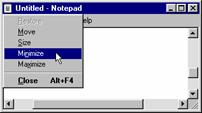
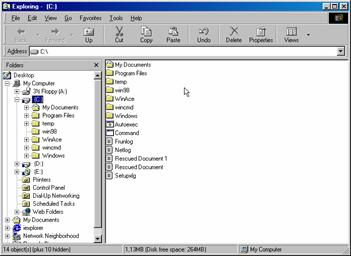 Ferestrele sunt obiectele de baza
ale sistemului de operare Windows '95. Ferestrele au forma unor dreptunghiuri.
Exista mai multe tipuri de ferestre, dar toate au anumite elemente comune.
Ferestrele sunt obiectele de baza
ale sistemului de operare Windows '95. Ferestrele au forma unor dreptunghiuri.
Exista mai multe tipuri de ferestre, dar toate au anumite elemente comune.
Cu ajutorul mouse-ului, ferestrele se pot deplasa pe ecran, se pot mari, micsora.
Deplasarea ferestrei pe ecran se poate realiza cu ajutorul mouse-ului. Pentru aceasta se fixeaza mouse-ul pe bara de titlu a ferestrei, se tine apasat butonul din partea stânga si se muta mouse-ul în directia în care dorim sa mutam fereastra. Când am ajuns la pozitia dorita, eliberam butonul mouse-ului si fereastra va apare în acest loc.
Redimensionarea ferestrelor se face tot cu ajutorul mouse-ului. Se pozitioneaza mouse-ul pe chenarul ferestrei si se observa modificarea formei cursorului. Vor aparea niste sageti care ne indica directia în care putem sa deplasam marginea ferestrei. Pentru a redimensiona fereastra tinem apasat butonul din stânga al mouse-ului si deplasam mouse-ul în directia dorita, iar la eliberarea butonului fereastra se va redimensiona.
Pentru a mari fereastra pe tot ecranul executam click pe butonul de marire din partea dreapta sus a ferestrei. Pentru a reveni la dimensiunea initiala vom face click tot pe acest buton care între timp si-a modificat forma. În cazul în care vrem ca fereastra sa dispara de pe ecran putem actiona butonul de micsorare, fereastra aparând pe taskbar (vom explica mai târziu aceasta notiune).
Închiderea definitiva a ferestrei se poate face cu butonul de închidere din partea dreapta sus a ferestrei.
Daca o fereastra contine pe verticala mai multe informatii decât pot fi afisate, latura din dreapta ferestrei contine o linie de derulare verticala (vertical scroll bar). La fel, daca fereastra contine pe orizontala mai multe informatii decât pot fi afisate, latura inferioara a ferestrei contine o linie de derulare orizontala (horizontal scroll bar).
Pentru a vedea întreg continutul unei ferestre vom folosi barile de derulare. Aceste bare de derulare au la fiecare capat o sageata care indica sensul de deplasare al continutului ferestrei. Daca se actioneaza butonul, continutul ferestrei se va derula în sensul aratat de buton.
Deplasarea continutului ferestrei se poate face si cu mouse-ul prin tragerea portiunii mobile de pe bara de derulare în directia în care se doreste sa se deplaseze continutul ferestrei.
Selectarea obiectelor din cadrul unei ferestre în vederea efectuarii unei operatii se face în mai multe moduri:
pentru un singur obiect, click pe acesta;
când sunt mai multe obiecte:
- click pe primul, apoi pe ultimul obiect tinând tasta SHIFT apasata. Se vor selecta toate obiectele cuprinse între primul si ultimul selectat;
- se tine CTRL apasat, apoi se face click pe fiecare obiect ce se doreste a fi selectat;
- se tine apasat butonul din stânga al mouse-ului si se încadreaza obiectele ce se doresc a fi selectate în dreptunghiul ce apare, apoi se elibereaza butonul mouse-ului.
În partea stânga-sus se afla un icon care prin click cu mouse-ul sau apasând simultan tastele ALT si SPACE va afisa un meniu asociat ferestrei.
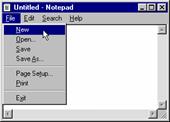 Meniurile reprezinta liste de
comenzi sau de optiuni din care putem alege una folosind mouse-ul sau
tastatura. Pentru a ajunge la linia de meniuri se apasa tasta ALT sau ALT
urmata de litera din numele meniului subliniata. Deplasarea prin
meniuri se face cu ajutorul sagetilor sau prin click cu mouse-ul.
Selectarea meniului se face cu ENTER sau cu un click de mouse. Se observa
ca unele meniuri au niste litere care sunt subliniate. Acesta
înseamna ca daca apasam tasta cu litera
subliniata, meniul respectiv se va selecta automat.
Meniurile reprezinta liste de
comenzi sau de optiuni din care putem alege una folosind mouse-ul sau
tastatura. Pentru a ajunge la linia de meniuri se apasa tasta ALT sau ALT
urmata de litera din numele meniului subliniata. Deplasarea prin
meniuri se face cu ajutorul sagetilor sau prin click cu mouse-ul.
Selectarea meniului se face cu ENTER sau cu un click de mouse. Se observa
ca unele meniuri au niste litere care sunt subliniate. Acesta
înseamna ca daca apasam tasta cu litera
subliniata, meniul respectiv se va selecta automat.
Operatiile importante, des apelate, au asociate combinatii de taste (shortcut), utilizabile si atunci când meniul nu este afisat.
Taskbar-ul reprezinta o linie pe care sunt trecute numele tuturor programelor care se executa. Pentru a aduce în prim plan un program trebuie sa facem un click pe numele programului de pe taskbar. Taskbar-ul mai contine în partea stânga butonul START. Executând un click pe acesta apare meniul butonului START.
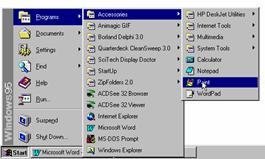
Fiecare optiune din acest meniu are anumite functii:
· 414j97e Programs - deschide meniul cu grupurile de programe ce au fost instalate pentru lansare în executie a acestora;
· 414j97e Documents - deschide lista cu ultimele 15 documente folosite. La selectarea unui document acesta se va deschide în programul în care a fost creat;
· 414j97e Settings - permite setarea sistemului;
· 414j97e Find - ajuta la gasirea unui fisier, director sau calculator daca suntem conectati la retea;
· 414j97e Help - se apeleaza programul de asistenta pentru utilizator, care descrie sistemul de operare, caracteristici, posibilitati, probleme ce pot apare si cum se rezolva, etc;
· 414j97e Run - permite lansarea în executie a unui program specificat în linia de comanda;
· 414j97e Suspend - suspenda activitatea sistemului (se stinge monitorul, se opreste hard-disk-ul si alte componente ale calculatorului) pâna când se apasa o tasta sau se deplaseaza mouse-ul;
· 414j97e Shut Down - se realizeaza oprirea calculatorului, repornirea acestuia în mod DOS sau intrarea în sistem a unui alt utilizator.
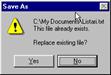 Pentru a porni un program executam un click pe START,
apoi cu mouse-ul sau cu sagetile de la tastatura ne alegem
programul pe care dorim sa-l lansam.
Pentru a porni un program executam un click pe START,
apoi cu mouse-ul sau cu sagetile de la tastatura ne alegem
programul pe care dorim sa-l lansam.
Ferestrele de dialog apar pe ecran atunci când un program doreste sa stie care este optiunea utilizatorului într-o anumita privinta. Pot contine butoanele OK, Yes , No, Cancel, Retry, Ignore etc.
Fundalul suprafetei de lucru (Desktop) poate avea diferite culori, poate contine imagini, iar în ultimele versiuni ale sistemului de operare Windows putem avea pe fundal pagini de Web, filme, etc.
Pentru a schimba caracteristicile Desktop-ului executam un click dreapta pe acesta. Va aparea o fereastra cu urmatoarele optiuni: Background, Screen Saver, Appearance, Settings.
Background - se poate selecta culoarea de fundal pecum si imaginea care va fi afisata pe Desktop.
Screen Saver - se alege si configureaza screen saver-ul. Daca imaginea afisata pe ecran ramâne neschimbata o perioada mare de timp, ecranul se poate deteriora. Screen saver-ul este un program care are rolul de a modifica imaginea de pe ecran. Daca calculatorul nu mai este folosit o perioada de timp specificata de utilizator, atunci screen saver-ul se va lansa automat.
Appearance - se poate seteaza culoarea diferitelor obiecte grafice din Windows '95 (meniuril, ferestre etc.).
Settings - în acest loc se poate modifica rezolutia ecranului (cele mai des întâlnite sunt de 640/480, 800/600, 1024/768) si numarul de culori (acesta depinde de marimea memoriei de pe placa video - pot fi 16, 256, 65536, 16777216 sau chiar mai multe culori).
La instalarea sistemului de operare Windows '95 au fost instalate o serie de aplicatii. Dintre acestea amintim Windows Explorer, Paint, Notepad, Wordpad, Internet Explorer si utilitarele Scandisk, Disk Defragmenter, etc.
Fiecare program din Windows '95 este reprezentat printr-un icon. Pentru a încarca un program în Windows '95 trebuie sa executam dublu click cu mouse-ul pe acest icon, sau daca folosim tastatura trebuie sa selectam icon-ul programului. Când acesta apare colorat cu alta culoare înseamna ca programul este selectat. Selectarea se poate face si cu un click cu mouse-ul. Apasând tasta ENTER, programul se va lansa în executie.
Lansarea în executie se poate face si în alt mod. Se apasa butonul START, se selecteaza optiunea RUN, iar în caseta de dialog care apare se scrie numele programului (eventual si calea) care se doreste a fi executat. În continuare se apasa butonul OK sau tasta ENTER.
Scurtaturile (shortcut) permit apelarea rapida a unui program sau fisier prin crearea unui icon de preferat pe Desktop pentru a putea fi accesat rapid. Shortcut-urile se recunosc prin existenta unei sageti plasata în partea stânga-jos a icon-ului lor.
Fisierele sau directoarele pot avea un nume format din maximum 255 de caractere si optional o extensie de trei caractere. Numele lor nu poate contine urmatoarele caractere speciale:
/ \ * < > ? "
Fisierele care au fost create sub Windows '95 pot fi vazute si în alte sisteme de operare (în DOS sau Windows 3.x) dar numele lor va avea doar primele sase caractere din numele lung al fisierului, urmate de simbolul ~ si de o cifra, iar dupa acestea extensia (daca exista).
Fiecare fisier are asociat un icon care reprezinta tipul fisierului. Acest tip este dat si de extensia fisierului. De exemplu fisierele ce au extensia .TXT sunt niste fisiere de tip text, cele cu extensia .BMP sunt fisiere ce contin imagini. Icon-ul corespunzator fiecarui fisier se poate schimba, în locul lui punând unul dorit de noi.
Windows Explorer reprezinta un program cu ajutorul caruia putem face o serie de operatii cu fisiere, directoare etc.
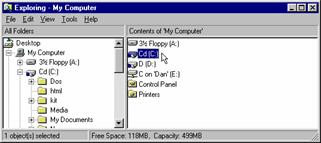 Programul este format din doua panouri. În partea
stânga se afla directoarele (foldere-le), iar în partea dreapta
sunt afisate subdirectoarele si fisierele continute în
directorul selectat în panoul din stânga.
Programul este format din doua panouri. În partea
stânga se afla directoarele (foldere-le), iar în partea dreapta
sunt afisate subdirectoarele si fisierele continute în
directorul selectat în panoul din stânga.
Fisierele sunt grupate într-o structura arborescenta. Fisierele sunt grupate în directoare (foldere), care pot contine si subdirectoare. Primul folder care le contine pe celelalte este ecranul (Desktop).
Selectarea directoarelor se face prin click pe numele sau pe icon-urile corespunzatoare lor.
Fiecare fisier si director are o anumite atribute. Acestea pot fi Read-only, Hidden, Archive si System.
· 414j97e Read-only semnifica faptul ca fisierul nu poate fi modificat sau sters, el se poate doar citi;
· 414j97e Hidden va face ca numele fisierul sau directorul ce are acest atribut sa nu fie afisat, el va fi ascuns;
· 414j97e Archive este un atribut care este setat la crearea sau la modificarea fiecarui fisier;
· 414j97e System specifica faptul ca fisierul sau directorul ce are acest atribut este folosit de catre Windows '95. Nu este indicat sa stergem sau sa modificam fisierele sau directoarele ce au acest atribut.
Un fisier sau director poate avea un atribut, toate atributele sau nici un atribut. Vizualizarea sau modificarea atributelor se face astfel: se selecteaza fisierul sau directorul, se executa click dreapta, iar din meniul ce a aparut se selecteaza optiunea Properties. Apare o fereastra în care sunt afisate atributele, acestea putându-se modifica prin bifarea casutelor corespunzatoare fiecarui atribut.
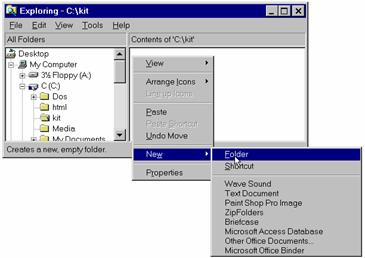 Crearea unui folder se realizeaza în felul urmator.
Ne pozitionam în folder-ul în care dorim sa-l cream si
se selecteaza optiunea New din meniul apelat prin click dreapta. Selectam apoi optiunea
Folder si introducem numele noului folder.
Crearea unui folder se realizeaza în felul urmator.
Ne pozitionam în folder-ul în care dorim sa-l cream si
se selecteaza optiunea New din meniul apelat prin click dreapta. Selectam apoi optiunea
Folder si introducem numele noului folder.
Pentru crearea unui nou shortcut procedam la fel, dar în loc de optiunea Folder vom alege Shortcut, apoi specificam calea spre fisierul la care vrem sa facem shortcut, click pe butonul Next, introducem numele shortcut-ului si facem click pe butonul Finish.
Copierea fisierelor sau directoarelor se poate face în mai multe moduri:
· 414j97e prin tragerea fisierului dorit de la sursa la destinatie. Este indicat ca la început tragerea sa se faca cu butonul drept al mouse-ului, la destinatie selectându-se operatia dorita;
· 414j97e click dreapta pe fisierul dorit, se selecteaza Copy, apoi se selecteaza destinatia, click dreapta si se selecteaza Paste;
stergerea fisierului se poate face prin tragerea acestuia în "cutia de reciclare" (Recycle Bin), prin selectare optiunii Delete din meniul ce apare prin click dreapta pe fisier sau prin apasarea tastei DEL.
Acelasi lucru se poate face si cu mai multe fisiere sau directoare selectate.
Fisierele sterse se pastreza o perioada de timp în Recyle Bin, de unde se pot recupera daca au fost sterse accidental. Recycle Bin se poate goli prin selectarea icon-ului, click dreapta si selectare optiunii Empty Recycle Bin.
Redenumirea numelor fisierelor se realizeaza selectând fisierul iar apoi optiunea Rename din meniul apelat prin click dreapta. Acelasi lucru se poate face apasând tasta F2.
O alta facilitate a programului este formatarea disketelor sau a hard-disk-urilor. Pentru a formata o disketa procedam în felul urmator:
se introduce disketa pe care dorim sa o formatam în unitatea de diskete corespunzatoare marimii ei;
selectam disketa cu ajutorul mouse-ului si executam click dreapta pe aceasta. Din meniu alegem optiunea Format.
va aparea un meniu în care specificam daca disketa este de mare capacitate (va trebui sa aiba pe ea înscrisul HD) sau de mica capacitate. De asemenea trebuie sa specificam tipul formatarii. Daca disketa nu a mai fost formatata vom alege Full, daca a mai fost formatata putem alege optiunea Quick (erase). În cazul în care dorim sa pornim calculatorul de pe disketa folosim optiunea Copy system files. În câmpul Label se introduce optional numele disketei. Dupa ce am setat aceste optiuni selectam butonul Start.
executam click pe butonul Close.
Programul ScanDisk are rolul de a gasi si repara erorile care pot aparea pe discul calculatorului. Daca selectam optiunea Automatically fix errors programul va repara automat erorile pe care le gaseste.
Pentru început va trebui sa alegem discul pe care dorim sa-l verificam. Acesta se va face prin selectarea din lista care apare în partea de sus a casetei de dialog. Exista mai multe tipuri de verificari:
· 414j97e Standard - verifica fisierele si directoarele;
· 414j97e Through - pe lânga o verificare de tip Standard se mai face si o verificare a suprafetei discului. Acest tip de verificare va dura mai mult timp decât prima, în functie de capacitatea discului.
Programul Notepad este un program de editare rapid, dar nu putem scrie decât caractere si numere, nu putem scrie cu caractere italice sau îngrosate. Avantajul sau este ca se încarca foarte rapid. Se foloseste de obicei pentru editarea documentelor simple.
Termenul multimedia înseamna combinarea a doua sau mai multe medii, de exemplu combinarea sunetului cu imaginea. Pentru a tranforma calculatorul nostru în calculator multimedia avem nevoie de o placa de sunet si de niste boxe.
În Windows '95 putem atribui semnale sonore anumitor evenimente executând dublu click pe icon-ul Sounds din Control Panel. Va aparea o caseta de dialog în care vom putea alege pentru fiecare eveniment un anumit sunet. Sunetele se pastreaza în fisiere cu extensia .WAV. Putem realiza mai multe variante de scheme de sunete pe care le putem salva prin click pe butonul Save As.
Retelele au fost concepute pentru ca utilizatorii calculatoarelor sa poata folosi în comun informatiile si echipamentele. Utilizatorii pot sa converseze unii cu altii, pot sa-si tipareasca documentele la imprimanta de la un alt calculator, pot naviga prin Internet, pot juca interactiv mai multi acelasi joc, etc.
Imprimantele se pot instala si folosi foarte usor în Windows '95. În Dos exista probleme la tiparirea documentelor si imaginilor. În Windows '95 putem sa vedem cum va arata documentul sau imaginea înainte de tiparire si putem regla usor formatul paginii.
Pentru a adauga o noua componenta hard vom face în felul urmator:
· 414j97e executam dublu click pe icon-ul Add New Hardware din Control Panel. Va aparea o caseta de dialog.
· 414j97e selectam butonul Next. În continuare Windows ne întreaba daca dorim sa caute noile componente sau daca le vom specifica noi.
· 414j97e daca nu suntem siguri ce componenta noua avem selectam detectia automata, iar daca stim ce componenta avem bifam optiunea ce indica Windows-ului sa nu caute singur componenta. Dupa ce ne-am hotarât selectam butonul Next.
În functie de optiunea noastra se întâmpla doua lucruri diferite. Daca am selectat cautarea automata Windows va începe sa caute componenta. Acest proces poate dura o perioada de timp destul de mare, în functie de calculator. Daca Windows '95 gaseste o noua componenta, aceasta va fi afisata pe ecran, iar pentru terminarea instalarii vom urma indicatiile date de sistem.
În cazul în care am specificat sistemului sa nu caute automat componenta, va aparea o lista cu toate componentele cunoscute de Windows si producatorii lor. Din aceasta lista vom selecta producatorul si componenta care ni se potriveste, vom selecta butonul Finish si vom urma instructiunile.
Daca nu gasim componenta noastra printre cele listate atunci va trebui sa avem o discheta cu programul de intalare al componentei. Aceasta discheta se livreaza de obicei la cumpararea componentei.
9. 414j97e Organizarea datelor în Folder/subfolder/fisier
![]()
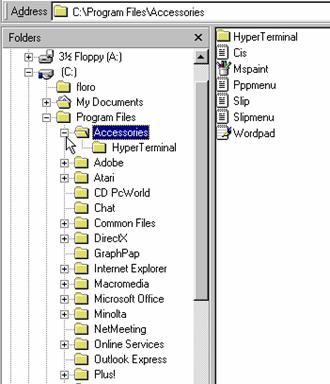 Datele
(informatiile) sunt pastrate pe HDD sub forma fisierelor. Acestea reprezinta informatia în sine,
informatie utilizata de programe pentru diverse activitati.
Aceste fisiere sunt organizate pentru a usura modul de clasificare,
pastrare si regasire. Astfel, Se considera un director radacina ca
fiind sursa de informatii. Director
sau folder (dosar plic) înseamna
o categorie care cuprinde un numar de fisiere asemanatoare
în vreun anume fel. Organizarea folderelor si fisierelor este sub
forma ramnificata (tree).
Un director radacina poate contine mai multe fisiere
si / sau mai multe subfoldere. Sa consideram figura
alaturata. Simbolul grafic reprezinta un folder sau director. Cuprins in aceasta
categorie poate fi un alt folder sau un fisier de date. De exemplu,
an imagine se poate observa cum folderul Accessories cuprinde (în dreapta
imaginii) folderul Hyper Terminal si mai multe fisiere din care patru
poarta simbolul grafic specific aplicatiei Notepad, un fisier cu
simbolul Wordpad si un fisier cu simbolul Paint. În acelasi fel oricare folder
poate contine un alt folder sau fisiere. Discul C: reprezinta
harddiscul si poate fi considerat directorul radacina
pentru structura de foldere care deriva din el. Toate folderele aflate pe
o aliniere sunt de acelasi nivel. Un folder este subfolder sau subdirector pentru folderul din care deriva
si este folder pentru subfolderele sau fisierele care deriva sau
sunt continute de el. Locul unde este un anume fisier se numeste
adresa iar folderele care sunt
cuprinse în adresa sunt separatede bare ( \ ), asa cum se observa în partea
de sus a imaginii, în zona numita "address".
Datele
(informatiile) sunt pastrate pe HDD sub forma fisierelor. Acestea reprezinta informatia în sine,
informatie utilizata de programe pentru diverse activitati.
Aceste fisiere sunt organizate pentru a usura modul de clasificare,
pastrare si regasire. Astfel, Se considera un director radacina ca
fiind sursa de informatii. Director
sau folder (dosar plic) înseamna
o categorie care cuprinde un numar de fisiere asemanatoare
în vreun anume fel. Organizarea folderelor si fisierelor este sub
forma ramnificata (tree).
Un director radacina poate contine mai multe fisiere
si / sau mai multe subfoldere. Sa consideram figura
alaturata. Simbolul grafic reprezinta un folder sau director. Cuprins in aceasta
categorie poate fi un alt folder sau un fisier de date. De exemplu,
an imagine se poate observa cum folderul Accessories cuprinde (în dreapta
imaginii) folderul Hyper Terminal si mai multe fisiere din care patru
poarta simbolul grafic specific aplicatiei Notepad, un fisier cu
simbolul Wordpad si un fisier cu simbolul Paint. În acelasi fel oricare folder
poate contine un alt folder sau fisiere. Discul C: reprezinta
harddiscul si poate fi considerat directorul radacina
pentru structura de foldere care deriva din el. Toate folderele aflate pe
o aliniere sunt de acelasi nivel. Un folder este subfolder sau subdirector pentru folderul din care deriva
si este folder pentru subfolderele sau fisierele care deriva sau
sunt continute de el. Locul unde este un anume fisier se numeste
adresa iar folderele care sunt
cuprinse în adresa sunt separatede bare ( \ ), asa cum se observa în partea
de sus a imaginii, în zona numita "address".
MS Excel
MS-Excel este o aplicatie pentru calcul tabelar, si face parte din pachetul Office9x produs de Microsoft.
1. 414j97e Ce este calcul tabelar.
2. 414j97e Prezentarea MS-Excel
3. 414j97e Proceduri de lucru
CALCULUL TABELAR
1. evidenta datelor
2. sortarea datelor
3. calculul datelor
evidenta datelor.
Într-un tabel scris pe foaia de hârtie sunt înregistrate date care se înscriu în anumite categorii. De exemplu, În tabelul nominal al asociatiei de locatari dintr-un bloc, categoriile sunt NUMELE si APARTAMENTUL unde locuieste persoana;
|
NUMELE |
APARTAMENTUL |
|
Alexandru | |
|
Barbu | |
|
Costea | |
|
Dinu |
Astfel, când vorbim de calcul tabelar întelegem mai întâi organizarea datelor într-o evidenta precisa unde coloanele reprezinta categoriile de date iar liniile reprezinta o înregistrare.
sortarea datelor
Datele într-un tabel pot fi înregistrate la întâmplare sau într-o ordine anume. Considerând tabelul de mai sus, datele pot fi înregistrate în ordine alfabetica dupa categoria NUMELE sau dupa categoria APARTAMENTUL. Aceasta ordonare a datelor se numeste sortare.
calculul datelor
Datele dintr-un tabel pot fi calculate conform unui sablon prestabilit. Sa consideram tabelul cu evidenta locatarilor carora le revine o suma de plata conforma cu numarul de persoane.
|
În ultima coloana a tabelului
datele afisate sunt calculate pe baza numarului de persoane
si a sumei ce revine fiecarei persoane. Ca urmare, data (suma)
afisata în dreptul fiecarui nume este rezultatul
aceluiasi calcul (Nr. Pers.*
200.000 lei) aplicat pentru toate înregistrarile. |
APARTAMENTUL |
NUMĂR PERSOANE |
SUMĂ DE PLATĂNr. Pers. * 200.000 lei |
||
|
Alexandru | |||||
|
Barbu | |||||
|
Costea | |||||
|
Dinu |
Calculul tabelar este utilitatea prin care diverse date continute în tabele pot fi calculate între ele dupa diverse sabloane.
PREZENTAREA MS-EXCEL
Dupa parcurgerea aplicatiei MS-Word, sunteti familiarizati cu interfata grafica: bara de titlu, butoanele de configurare a ferestrei (restore/maximize, minimize, close), bara de meniuri, bara de butoane, bara de stare. Mai jos vom prezenta fereastra aplicatiei MS-Excel la care vom explica elementele specifice.
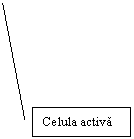
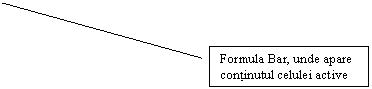

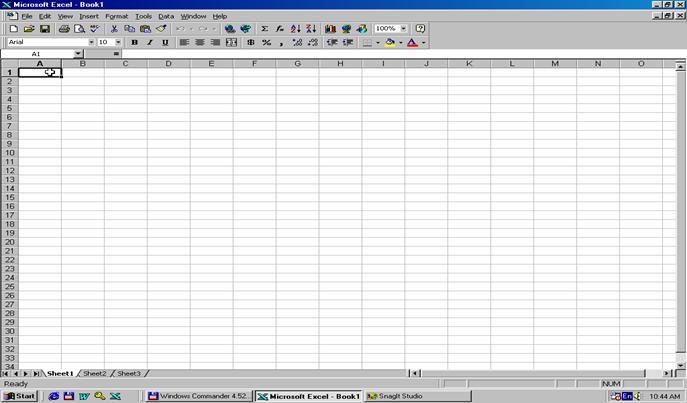
Dupa cum se observa, pagina de lucru se numeste Book1 (în MS-Word se numea Document1) si se comporta ca o carte sau un registru, având mai multe pagini, numite Sheet1, Sheet2, Sheet3. Aceste denumiri sunt generice si pot fi schimbate, ceea ce este de dorit pentru o evidenta clara a datelor.
Book1 este fisierul produs de aplicatia MS-Excel si lui i se aplica operatiile Save As, Save.
Sheet1, Sheet2, Sheet3 sunt paginile cartii de lucru si pot fi redenumite accesând optiunea Format/Sheet/Rename sau dublu click pe numele paginii.
Spatiul de lucru este împartit în coloane (column) si rânduri (rows), coloanele fiind notate cu litere majuscule (A,B,C,.) iar coloanele cu numere (1, 2, 3, .). Intersectia dintre o coloana cu un rând formeaza o celula (cell). O celula este identificata printr-un nume format din litera coloanei si numarul rândului. Una din aceste celule este încadrata de un chenar care în coltul din dreapta-jos are un patratel. Aceasta celula încadrata se numeste celula activa. În aceasta celula vor fi introduse datele de la tastatura sau aplicate formatarile selectate. În imaginea de mai sus, celula activa este A1 ian numele ei apare în bara de formule, stânga. Celula activa poate fi deplasata în oricare alta celula prin mai multe metode:
· 414j97e cu tastele de deplasare ( sau de navigare)
· 414j97e cu tastele Tab, Shift+Tab, Enter, Shift+Enter
· 414j97e cu mouse-ul prin click pe oricare celula
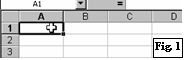 Cele patru
pozitii ale cursorului
Cele patru
pozitii ale cursorului
1) 414j97e
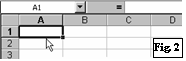 În mod
normal, cursorul mouse-lui arata ca cel din figura 1. Operatiile ce
se pot efectua sunt de selectie
simpla (când cu simplu click se selecteaza o celula, aceasta
devenind activa) sau de selectie
multipla prin procedura drag and
drop (click si trage).
În mod
normal, cursorul mouse-lui arata ca cel din figura 1. Operatiile ce
se pot efectua sunt de selectie
simpla (când cu simplu click se selecteaza o celula, aceasta
devenind activa) sau de selectie
multipla prin procedura drag and
drop (click si trage).
2) 414j97e Când cursorul este deplasat pe marginea chenarului celulei va apare ca în figura 2. Operatia ce se poate efectua este de mutare a continutului celulei în alta, prin aceasi procedura drag and drop.
3) 414j97e
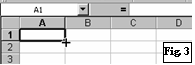 Când cursorul
este deplasat pe dreptungiul din dreapta-jos a chenarului celulei active, el
vaa apare ca în figura 3. Operatiile ce se pot executa în acest context
sunt de autocopiere a
continutului unei celule în celulele adiacente (alaturate) fie pe
coloana, fie pe rând, utilizând aceasi procedura drag and drop. A doua operatie este
de completare automata a
seriilor (serie înseamna un sir numeric de exemplu 1,2,3 sau
sirul zilelor saptamânii, etc.) Seriile pot fi editate accesând
meniul Tools/Options/Edit Lists.
Când cursorul
este deplasat pe dreptungiul din dreapta-jos a chenarului celulei active, el
vaa apare ca în figura 3. Operatiile ce se pot executa în acest context
sunt de autocopiere a
continutului unei celule în celulele adiacente (alaturate) fie pe
coloana, fie pe rând, utilizând aceasi procedura drag and drop. A doua operatie este
de completare automata a
seriilor (serie înseamna un sir numeric de exemplu 1,2,3 sau
sirul zilelor saptamânii, etc.) Seriile pot fi editate accesând
meniul Tools/Options/Edit Lists.
4) 414j97e
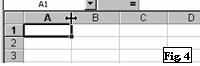 Când cursorul este deplasat
pe linia dintre capetele de coloana sau rând ca în figura 4, se ajusteaza latimea (width) coloanei si înaltimea
(height) rândului. Aceeasi operatie poate fi executata din meniul
Format/Column/Width si Format/Row/Height.
Când cursorul este deplasat
pe linia dintre capetele de coloana sau rând ca în figura 4, se ajusteaza latimea (width) coloanei si înaltimea
(height) rândului. Aceeasi operatie poate fi executata din meniul
Format/Column/Width si Format/Row/Height.
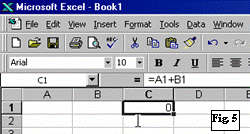 A se face
diferenta dintre denumirea
si continutul unei
celule. Dupa cum s-a aratat mai sus, denumirea celulei este data
de litera coloanei si numarul rândul celulei (de exemplu A1, B1).
Numele celulei active este afisat în stânga Barei de formule, în Name
Box. Continutul reprezinta ceea ce o celula are înscris în
ea. Continutul celulei este afisat în partea dreapta asa
cum apare în figura 4 unde celula C1 contine o formula de calcul al
carei rezultat este 0.
A se face
diferenta dintre denumirea
si continutul unei
celule. Dupa cum s-a aratat mai sus, denumirea celulei este data
de litera coloanei si numarul rândul celulei (de exemplu A1, B1).
Numele celulei active este afisat în stânga Barei de formule, în Name
Box. Continutul reprezinta ceea ce o celula are înscris în
ea. Continutul celulei este afisat în partea dreapta asa
cum apare în figura 4 unde celula C1 contine o formula de calcul al
carei rezultat este 0.
![]() Sa cunoastem butoanele specifice
MS-Excel aflate în barele de butoane Standard si Formating.
Sa cunoastem butoanele specifice
MS-Excel aflate în barele de butoane Standard si Formating.
![]() Operatia executata este de autoânsumare a numerelor dintr-un grup
de celule selectate anterior.
Operatia executata este de autoânsumare a numerelor dintr-un grup
de celule selectate anterior.
Afiseaza un panou de functii prestabilite oraganizate pe categorii, panou accesibil si din meniul Insert/Functions. .
![]()
![]() Efectueaza pentru
sortare în ordine cerscatoare sau descrescatoare a datelor.
Efectueaza pentru
sortare în ordine cerscatoare sau descrescatoare a datelor.
![]() Lanseaza sablonul
pentru configurarea graficelor (chart
wizard).
Lanseaza sablonul
pentru configurarea graficelor (chart
wizard).
![]() Merge and Center
fuzioneaza doua sau mai multe celule si centreaza scrisul
în spatiul nou creat
Merge and Center
fuzioneaza doua sau mai multe celule si centreaza scrisul
în spatiul nou creat
![]() (Currency) schimba afisarea datelor în format monetar (din
"50" în "50 Lei") functie de setarile din Settings / Control Panel /
Regional Setings
(Currency) schimba afisarea datelor în format monetar (din
"50" în "50 Lei") functie de setarile din Settings / Control Panel /
Regional Setings
![]() (Percent Style) schimba afisarea datelor în format
procentual (din "5" în "500 %").
(Percent Style) schimba afisarea datelor în format
procentual (din "5" în "500 %").
(Comma Style) schimba afisarea datelor în format zecimal (din "5" în "5,00")
![]() Creste /
Micsoreaza nimarul de zerouri afisate dupa
virgula
Creste /
Micsoreaza nimarul de zerouri afisate dupa
virgula
Câteva aspecte importante
Functia DELETE .
· 414j97e 414j97e 414j97e 414j97e stergerea continutului unei celule se realizeaza prin apasarea tastei Delete, sau meniul Edit/Clear/Contens
· 414j97e 414j97e 414j97e 414j97e
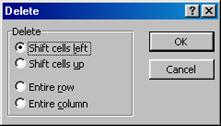 stergerea (eliminarea) unei celule din tabel se
realizeaza prin apelarea comenzii Delete din meniul Edit/Delete. care va
lansa caseta alaturata de unde se poate opta pentru una din optiuni.
Eliminarea unei celule presupune ca locul ei sa fie luat de o alta
celula, locul neputând ramâne vid. Daca se doreste ca
celula eliminata (sa presupunem A3) sa fie înlocuita de
celula alaurata (B3) atunci se opteza pentru Shift cells left ceea ce înseamna
ca celulele vor fi mutate spre stânga. Daca se doreste ca celula
eliminata sa fie înlocuita cu celula A4, atunci se opteaza
pentru Shift cells up ceea ce va duce
la deplasarea în sus a celulelor. Celelalte doua optiuni presupun
stergerea întregului rând / întregii coloane. Caseta de dialog poate fi
deschisa si prin click dreapta.
stergerea (eliminarea) unei celule din tabel se
realizeaza prin apelarea comenzii Delete din meniul Edit/Delete. care va
lansa caseta alaturata de unde se poate opta pentru una din optiuni.
Eliminarea unei celule presupune ca locul ei sa fie luat de o alta
celula, locul neputând ramâne vid. Daca se doreste ca
celula eliminata (sa presupunem A3) sa fie înlocuita de
celula alaurata (B3) atunci se opteza pentru Shift cells left ceea ce înseamna
ca celulele vor fi mutate spre stânga. Daca se doreste ca celula
eliminata sa fie înlocuita cu celula A4, atunci se opteaza
pentru Shift cells up ceea ce va duce
la deplasarea în sus a celulelor. Celelalte doua optiuni presupun
stergerea întregului rând / întregii coloane. Caseta de dialog poate fi
deschisa si prin click dreapta.
Selectia multipla.
· 414j97e a celulelor adiacente (alaturate) a fost explicata la descrierea poziâiilor cursorului.
· 414j97e a celulelor neadiacente (nealaturate) se realizeaza prin mentinerea apasata a tastei Ctrl (Control) în timp ce cu click stânga se selecteaza celulele dorite.
Formatarea celulei
· 414j97e
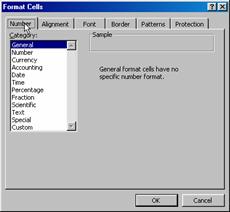
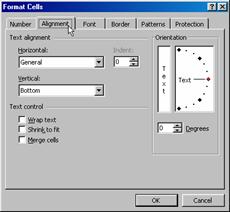
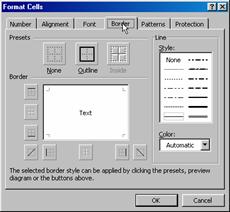
Meniul Format/Cells.
lanseaza fereastra de dialog pentru formatarile aplicate celulei
active sau unui grup de celule selectat în prealabil. Fereastra de dialog poate
fi lansata si prin meniul flotant din click dreapta. Prezentam
trei dintre categoriile de
formatari posibile. Prima categorie Number ofera posibilitatea de a stabili ce fel de date for fi suportate de celule în momentul editarii datelor. A doua categorie Alignment ofera posibilitati de aliniere si orientare a textului si datelor în interiorul celulei. A treia categorie Font ofera posibilitati de formatare a textului, categoria Border ofera posibilitati de formatare a conturului tabelului. De retinut ca aliniamentul initial al paginii este un marcaj netiparibil, deci daca se vrea ca tabelul sa aiba un anume aliniament (grilaj) acesta trebuie introdus de catre utilizator.
Proceduri de lucru
Utilizarea aplicatiei MS-Excel pentru administrarea datelor devine usoara în conditiile cunoasterii modului de lucru a aplicatiei si a clarificarii sarcinii de lucru. Daca un utilizator nu are structurate datele cu care va lucra sau în ce fel vor trebui prelucrate acele date, aplicatia devine un instrument inutil. Totusi, maleabilitatea aplicatiei în a muta sau copia datele, în a le combina în diverse formule de calcul, face posibila corectarea din mers.
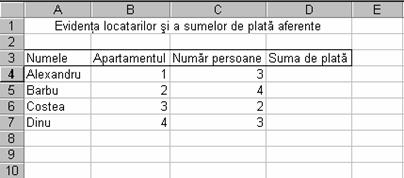 Exemplificam o procedura de lucru transpunând
tabelul cu evidenta locatarilor în calcul tabelar.
Exemplificam o procedura de lucru transpunând
tabelul cu evidenta locatarilor în calcul tabelar.
Dupa cum se observa, tabelul are un titlu scris în rândul 1 pe latimea coloanelor A-D, datele sunt asezate în coloane iar rîndurile contin câte o înregistrare conform capetelor de tabel. În coloana D (de la D4 la D7) trebuie introdusa valoarea ce revine de plata. Aplicatia permite editarea formulei de calcul o singura data si apoi multiplicarea ei în celulele adiacente de câte ori este nevoie, procedura care reduce efortul de lucru în cazul în care locatarii ar fi în numar foarte mare.
 Editarea unei formule de
calcul
presupune urmatorii pasi:
Editarea unei formule de
calcul
presupune urmatorii pasi:
1. 414j97e Selectarea prin click a celulei în care se doreste editarea formulei
2. 414j97e Apasarea butonului "egal" pentru editare formula.
3. 414j97e 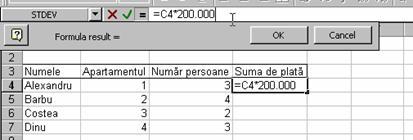 În bara de formule se editeaza formula dupa
regulile aritimeticii, elementele formulei fiind numele celulelor. În cazul
nostru formula presupune ca valoarea din celula C4 este
înmultita cu valoarea constanta de 200.000.
În bara de formule se editeaza formula dupa
regulile aritimeticii, elementele formulei fiind numele celulelor. În cazul
nostru formula presupune ca valoarea din celula C4 este
înmultita cu valoarea constanta de 200.000.
4. 414j97e Pentru validarea formulei editate, se apasa fie butonul , fie butonul OK, fie tasta Enter.
5. 414j97e În cazul în care se vrea aplicata formula pentru mai multe celule, se va aplica operatia de autocopiere.
În acest fel coloana valorilor calculate este completata dintr-o simpla operatie, dupa aceeasi formula, excluzâdu-se posibilitatea erorilor. Pe baza acestor proceduri simple se pot construi tabele complicate, functie de natura datelor si calculelor ce se efectueaza asupra acestora.
|